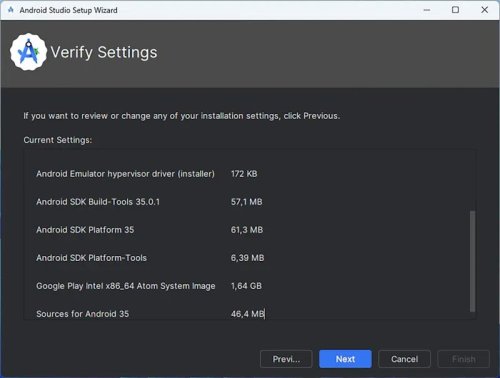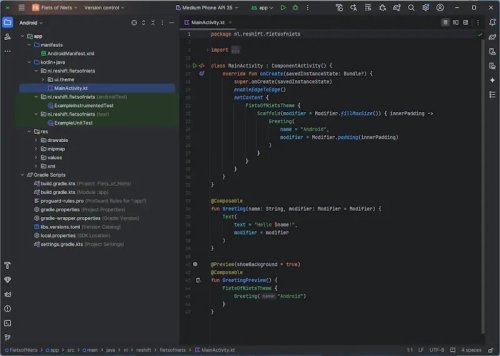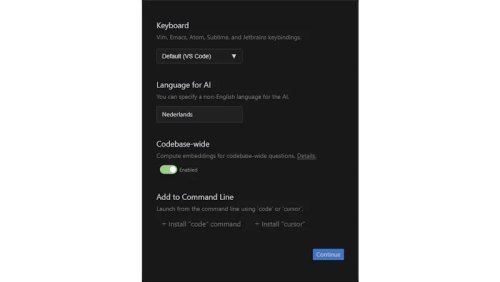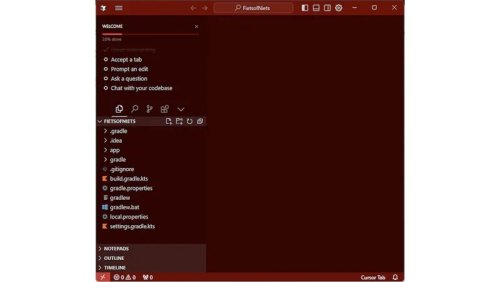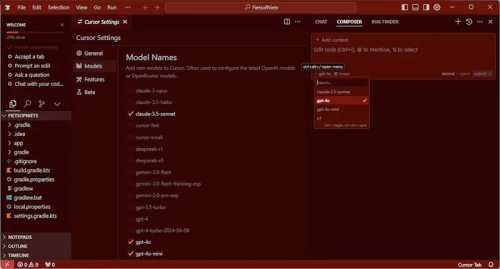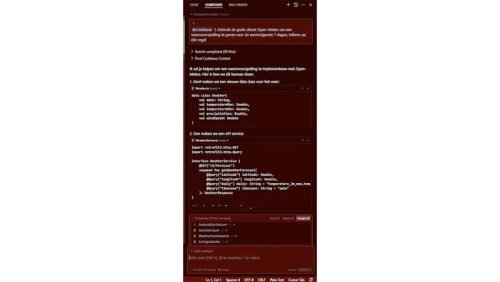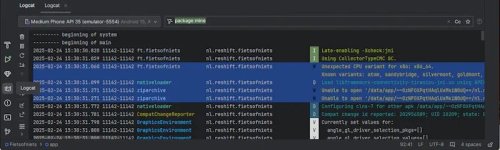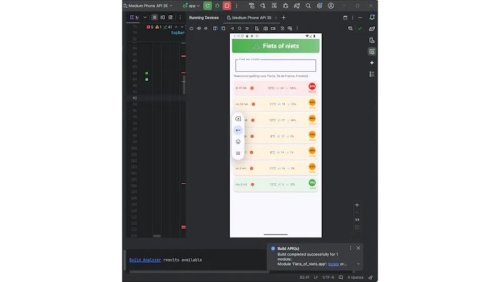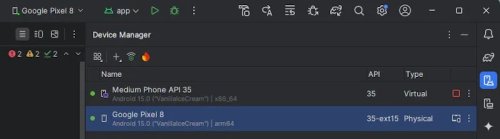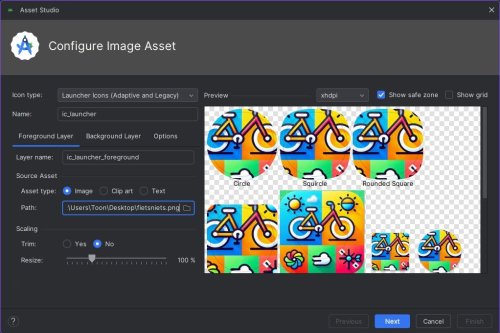Droom je ervan om je eigen Android-app te maken, maar heb je geen ervaring met programmeren? Geen probleem. Dankzij slimme en gratis tools als Android Studio en Cursor is het tegenwoordig verrassend eenvoudig om een volwaardige mobiele app te bouwen – helemaal zelf, zonder één regel code met de hand te schrijven.
In deze handleiding richten we ons op het ontwikkelen van Android-apps met behulp van Android Studio, de officiële ontwikkelomgeving (IDE) van Google voor het bouwen van apps voor Android-toestellen. Android Studio bevat alles wat je nodig hebt om een app van begin tot eind te ontwerpen, bouwen, testen en debuggen (fouten opsporen). De software ondersteunt meerdere programmeertalen zoals Java, C++ en vooral Kotlin, de taal die Google aanbeveelt voor Android-ontwikkeling. Kotlin is modern, krachtig en efficiënt, en wordt daarom standaard gekozen bij het aanmaken van nieuwe projecten in Android Studio.
Maar hier komt het goede nieuws: je hoeft je helemaal niet te verdiepen in Kotlin of een andere programmeertaal. Dankzij Cursor, een op AI gebaseerde code-assistent die geïntegreerd is in Visual Studio Code, kun je al je code automatisch laten genereren. Je hoeft alleen maar in gewone taal – zoals Nederlands – uit te leggen wat je app moet doen, hoe het eruit moet zien en welke functies je erin wilt hebben. Cursor vertaalt jouw beschrijving razendsnel naar werkende code. Daarna kun je die code direct gebruiken in Android Studio om je app verder te testen en verfijnen.
Cursor en Android Studio kunnen prima naast elkaar draaien. In de praktijk betekent dit dat jij je vooral bezighoudt met het bedenken van functies en het uiterlijk van je app, terwijl Cursor de technische uitvoering voor z’n rekening neemt. Dat maakt het mogelijk om zonder technische achtergrond toch een professionele app te maken.
Kortom: met een goed idee, een duidelijke uitleg en deze twee krachtige gratis tools – Android Studio en Cursor – bouw je zelfstandig je eigen Android-app. Je hoeft geen programmeur te zijn, alleen iemand met een visie en de bereidheid om deze stap voor stap tot leven te brengen.
Installatie en setup Android Studio
Je hebt inmiddels begrepen dat je twee tools nodig hebt: Android Studio en Cursor. We beginnen met de eerste. Ga hiervoor naar https://developer.android.com/studio en klik op Download Android Studio (in ons geval is dit de versie Ladybug Feature Drop). Accepteer de voorwaarden en bevestig de download (circa 1,14 GB).
Open het installatiebestand, druk driemaal op Next en klik op Install. Start Android Studio na de installatie. De set-upwizard verschijnt. Klik op Next, laat Standard geselecteerd en klik opnieuw op Next.
Er worden verschillende onderdelen geïnstalleerd, waaronder een emulator, een SDK voor Android en aanvullende modules. Klik op Finish om deze te downloaden. Bevestig met Ja en klik nogmaals op Finish. Het welkomstvenster verschijnt.
Begin nieuw project
Klik in het welkomstvenster op New Project. Kies bij Templates voor Phone and Tablet en selecteer Empty Activity. Druk op Next. Voer een naam in voor je app, afhankelijk van het type app dat je wilt maken. In ons voorbeeld maken we een app om de weersverwachting te bekijken en op basis van temperatuur, windkracht en regenkans te bepalen of een dag geschikt is voor een fietstocht, inclusief de mogelijkheid om een locatie in te voeren. We noemen deze app Fiets of Niets.
Bij Package Name kun je bijvoorbeeld invullen nl.<jenaam>.fietsofniets, een omgekeerde domeinnaam gevolgd door de appnaam. Pas eventueel Save Location aan en noteer deze. Laat de overige instellingen, zoals API 24 en Kotlin DSL, ongewijzigd.
Klik op Finish om de benodigde bestanden te laden. Er wordt een basisstructuur gegenereerd, waaronder MainActivity.kt, een Kotlin-bestand dat de code voor de hoofdactiviteit bevat. Dit kan intimiderend ogen, maar zoals gezegd: je hoeft hier zelf zo goed als niets aan te wijzigen.
Als Android Studio detecteert dat Microsoft Defender actief is en hierover een melding geeft, klik dan op Automatically en bevestig met Ja om te voorkomen dat deze beveiliging storend werkt. Je kunt het venster Assistent verbergen via het knopje rechtsboven. Laat het Android Studio-venster wel geopend. Dit bevat nu twee deelvensters: rechts de eigenlijke code, links de bestandsstructuur voor deze code.
Installatie en setup Cursor
Hoog tijd om AI-tovenaar Cursor erbij te halen. Open je browser en ga naar www.cursor.com. Klik op Download en voer het gedownloade exe-bestand uit.
Kies de gewenste taal, bijvoorbeeld English, ga akkoord met de licentieovereenkomst, selecteer de installatielocatie en laat de overige opties ongewijzigd. Klik op Next en vervolgens op Install. Laat Launch Cursor geselecteerd en druk op Finish.
Bij de eerste opstart kun je de meeste instellingen ongemoeid laten. Wil je AI-prompts in het Nederlands gebruiken? Vul dan Nederlands in bij Language for AI en bevestig met Continue. In het volgende venster kun je eventueel Private Mode inschakelen, zodat prompts en invoer niet worden opgeslagen. Klik op Continue en daarna op Sign Up om de AI-functionaliteit te activeren. Meld je nu in het geopende browservenster aan met je e-mailadres of via een Google- of GitHub-account. Volg de instructies en bevestig indien nodig met Yes, Log in.
Nieuw project
Wanneer je terugkeert naar het Cursor-venster, ben je automatisch aangemeld. Aangezien zowel Cursor als Android Studio een donker thema gebruiken, kan dit in het begin wat verwarrend zijn. Je kunt het thema van Cursor daarom misschien het beste aanpassen. Ga hiervoor naar File / Preferences / Theme / Color Theme en kies bijvoorbeeld Red.
Klik in het startvenster op Open project en navigeer naar de map waarin Android Studio het project heeft opgeslagen. Standaard is dit C:\Users\AndroidStudioProjects\<app_naam>. Cursor importeert automatisch de code van je Android Studio-project. Je kunt nu AI-prompts gebruiken om je app helemaal vorm te geven.
Cursor Composer
Druk op Ctrl+I om het deelvenster Cursor Composer te openen. Rechts verschijnt nu een invoerveld waarin je je eerste AI-prompt kunt typen, oftewel je vraag of instructie.
Linksonder dit venster zie je dat standaard het AI-model Claude-3.5-sonnet wordt gebruikt. Wil je een ander model, zoals gpt-4o, klik dan op het pijlknopje en selecteer je voorkeur.
Wil je extra modellen inschakelen, klik dan op het tandwielpictogram rechtsboven, open de rubriek Models en vink de gewenste modellen aan. Let op: sommige modellen vereisen een betaalde API-sleutel, die je hier bij de juiste provider kunt invullen. In dit artikel werken we verder met het gratis Claude-3.5-sonnet.
AI-prompts
Het komt erop neer dat je met prompts instructies geeft aan Cursor (Composer) om je app vorm te geven. Doe dit stapsgewijs en gestructureerd. Waarschijnlijk gebruikt je projectstructuur meerdere bestanden, zoals kt en xml. Om Cursor te dwingen hiermee rekening te houden, begin je prompts bij voorkeur met @codebase (bevestig met Enter). Dit is niet altijd nodig bij eenvoudige of algemene instructies, maar kwaad kan het eigenlijk nooit.
Hieronder een voorbeeld van een eerste prompt voor onze app Fiets of Niets:
@codebase, druk op Enter. Gebruik de gratis dienst Open-Meteo om een weersvoorspelling van de eerstvolgende 7 dagen te geven, telkens in één regel, druk op Enter.
Cursor genereert direct de nodige code (bestanden). Verschijnt de melding Accept file of Accept all, klik hierop om de aanpassingen door te voeren. Wij hebben Open-Meteo gekozen omdat deze geen API-sleutel vereist. Zo vermijd je dat Cursor een dienst gebruikt die dit wel nodig heeft. Moet er toch een sleutel worden ingevoerd, geef deze dan via een prompt aan Cursor door en vraag om deze op de juiste plek in de code te verwerken.
App testen
Test je app geregeld. Open het venster van Android Studio – de door Cursor gegenereerde code is hier ook opgenomen – en klik bovenaan op de groene knop Run App (Shift+F10). De app start dan in de Android-emulator, al kan dit vooral de eerste keer even duren.
Het is niet uitgesloten dat er foutmeldingen verschijnen in het deelvenster Build Output (onderaan) van Android Studio. Druk hiervoor indien nodig eerst op de knop Build in de knoppenbalk linksonder. Duiken er inderdaad foutmeldingen op (zoals ‘unresolved references’), geef deze dan via prompts door aan Cursor en vraag om ze op te lossen. Bevestig de voorgestelde wijzigingen telkens met Accept all en test opnieuw.
Cursor kan ook voorstellen om foutmeldingen uit de Logcat van Android door te geven. Open Logcat in Android Studio via de gelijknamige knop in de knoppenbalk linksonder, kopieer de meldingen met Ctrl+C en plak ze in het Cursor-promptvenster met Ctrl+V. Zijn de fouten verholpen, dan kun je de app verder vormgeven, telkens met gerichte prompts aan Cursor.
App gebruiken
Werkt je app goed en ziet deze er goed uit in de emulator, dan kun je deze overzetten naar een fysiek Android-apparaat. Je kunt hiervoor een apk-bestand laten genereren (Android Package Kit) dat alle code in één pakket verzamelt. Klik op het menuknopje linksboven in Android Studio, open bovenaan het tabblad Build en kies Build App Bundle(s)/APK(s) / Build APK(s).
Even later verschijnt een melding en kun je hier op Locate klikken om de map in Verkenner te openen. Wil je de app installeren, stel dan het apk-bestand beschikbaar op je telefoon, bijvoorbeeld via cloudopslag, en dubbelklik erop. Zorg wel eerst dat in de Android-instellingen de installatie van onbekende apps is toegestaan (via een optie als Apps / Speciale app-toegang / Onbekende apps installeren). Je kunt het kant-en-klare apk-bestand van onze eigen Fiets of Niets-app hier downloaden.
Je kunt ook je fysieke Android-apparaat direct gebruiken via de knop Device Manager in de rechterzijbalk van Android Studio. Selecteer hier je eigen apparaat in plaats van het virtuele apparaat van de emulator, mits dit via usb is aangesloten en je de nodige machtigingen hebt ingesteld. Voor verdere details hebben we hier helaas niet de ruimte.
App-pictogram
Je kunt je app op je telefoon een eigen pictogram geven. Download of ontwerp een afbeelding, bijvoorbeeld met een AI-beeldgenerator, bij voorkeur 512 x 512 pixels, en bewaar deze (bijvoorbeeld) als png-bestand.
Open je project in Android Studio en navigeer in het linkerdeelvenster, met de projectstructuur, naar app > res. Klik met rechts op res en kies New / Image Asset. Vul bij Path het pad in naar je afbeeldingsbestand, bijvoorbeeld C:\Users<naam>\desktop\fietsofniets.png. Bevestig met Next en met Finish.
Door: Drifter